Om du vill göra intressanta GIF-memes kan du helt enkelt försöka snabba upp animerade GIF-bilder. På så sätt kan du få GIF-filen att se smidigt ut och även minska filstorleken för bättre spridning. Eftersom animerad GIF är ett bildformat med flera bilder istället för videor, verkar det lite svårt att göra det snabba upp GIF-filer. Oroa dig inte. Den här artikeln kommer att ge fyra effektiva sätt att snabba upp GIF på Windows/Mac. Du kan lära dig de bästa 4 GIF-hastighetsväxlarna för stationära datorer och online med de detaljerade stegen.
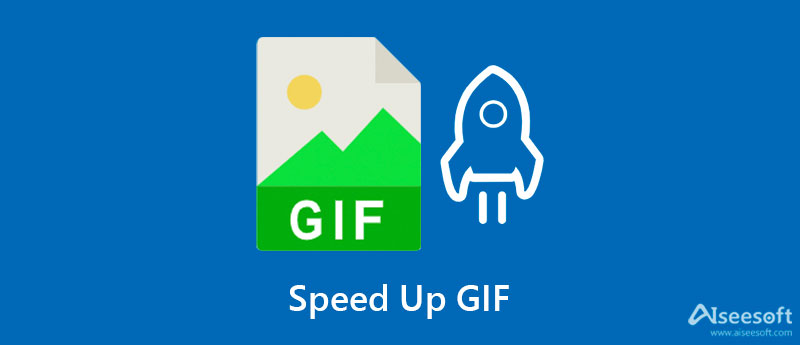
För att snabba upp GIF-filer med hög bildhastighet och hög kvalitet på Windows/Mac måste du lita på Aiseesoft Video Converter Ultimate. Den tillhandahåller 9 olika typer av hastigheter för att sakta ner, snabba upp och loop GIF. Och med sina anpassade inställningar kan du enkelt justera bildupplösning, bildhastighet och kvalitet.

Nedladdningar
Ultimate GIF Speed Changer - Aiseesoft Video Converter Ultimate
100 % säker. Inga annonser.
100 % säker. Inga annonser.



Utan att ladda ner någon programvara kan du använda följande 3 GIF-hastighetsväxlare för att accelerera animerade GIF-filer online. De är lätta att använda, men inga avancerade inställningar tillhandahålls för att hålla en hög bildhastighet. Och du bör notera att GIF-hastighetsväxlare online har storleksbegränsningar.
Som namnet sa är Online GIF Tools designade för att snabba upp GIF-filer online, och andra format stöds inte av det. Det ger en anpassad hastighet för dig att snabba upp GIF-filer upp till 8.5X. Här är de detaljerade stegen:
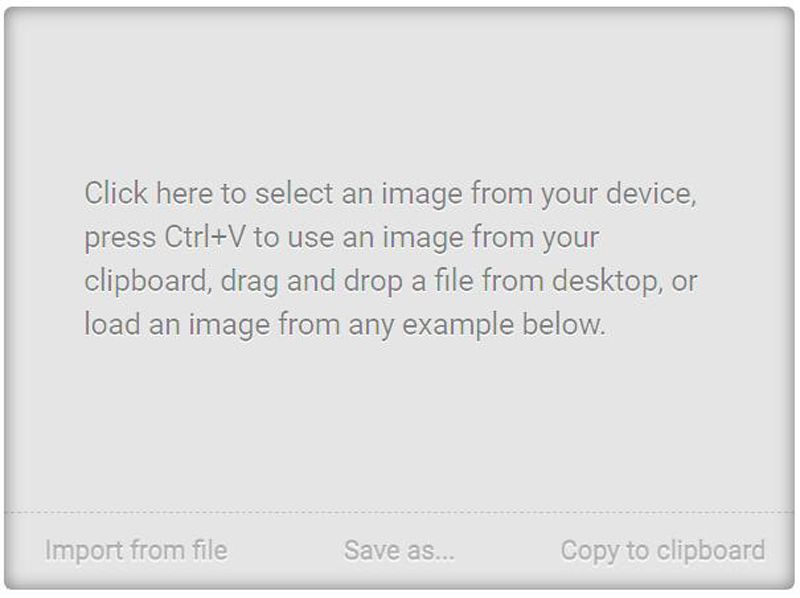
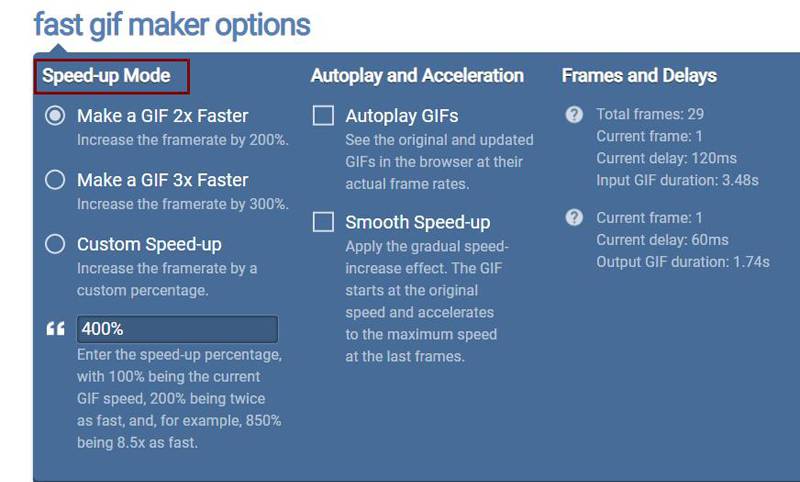
EZGIF är inte bara en GIF-hastighetsväxlare till snabba upp GIF-filer men också en GIF-redigerare med flera redigeringsverktyg. Den stöder kraftfulla funktioner för att klippa, rotera, ändra storlek, optimera, dela GIF-filer. Det enda problemet är att den har en filbegränsning på 50MB.
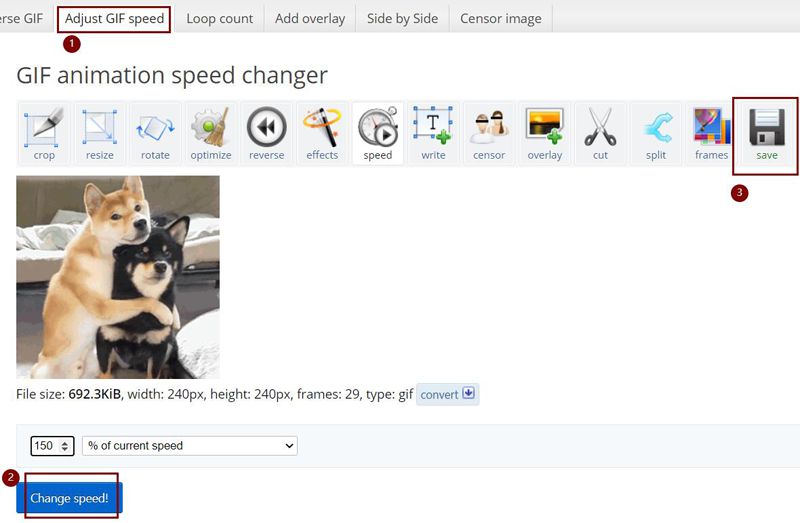
Gifntext är också ett lättanvänt onlineprogram för att snabba upp GIF-filer. Denna GIF-hastighetsväxlare tillhandahåller också några grundläggande redigeringsfunktioner för att ändra storlek, beskära och lägga till text till GIF. Och du kan använda den för att snabba upp GIF-filer upp till 10X.
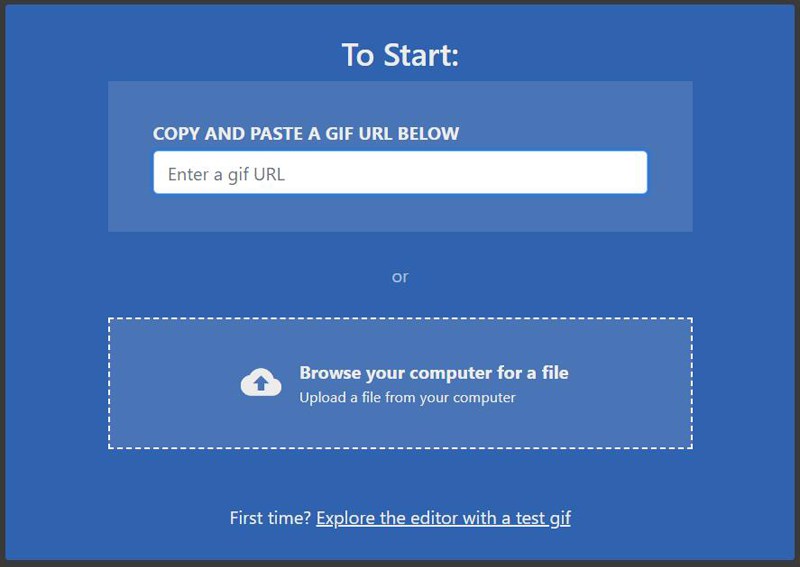
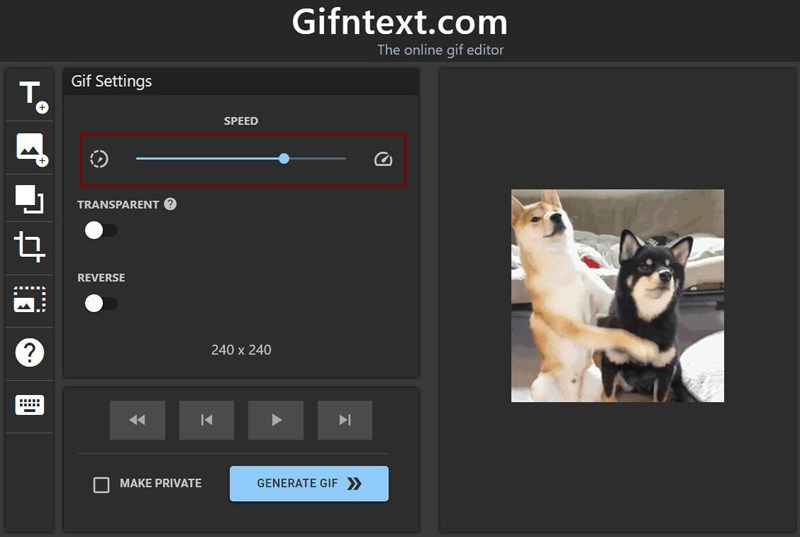
1. Hur använder jag PhotoShop för att snabba upp GIF-filer?
När du har importerat den önskade GIF-filen, klicka på menyn Fönster högst upp och välj alternativet Tidslinje. Klicka sedan på nedåtpilen och välj ett mindre antal för sekunderna. Äntligen kan du spara inställningarna och exportera GIF.
2. Kommer en snabbare GIF att orsaka kvalitetsförsämring?
Normalt ja. Det beror på att en snabbare GIF kommer att förbättra bildfrekvensen, men om du inte kan ändra inställningarna utan bara behålla den ursprungliga bildhastigheten kommer kvaliteten att minska. Därför är det bättre att använda Aiseesoft Video Converter Ultimate för att snabba upp GIF med hög kvalitet.
3. Kan jag minska storleken på animerade GIF-filer genom att snabba upp?
Jo det kan du. Att snabba upp GIF-filer kommer att förkorta uppspelningen, och naturligtvis kommer filstorleken att minskas.
Slutsats
Det här inlägget har introducerat 4 enkla metoder för att snabba upp GIF-filer. Du kan använda onlineverktyg för att styra hastigheten på GIF-filer utan ytterligare justeringar. Det betyder att du inte kan anpassa bildfrekvensen, vilket kommer att orsaka kvalitetsförlust. Därför är det bättre att använda den ultimata programvaran - Aiseesoft Video Converter Ultimate för att snabba upp GIF med hög kvalitet. Den kan också användas som en utmärkt bild till GIF-omvandlare. Välkommen att lämna dina kommentarer nedan.

Video Converter Ultimate är en utmärkt videokonverterare, redigerare och förstärkare för att konvertera, förbättra och redigera videor och musik i 1000 format och mer.
100 % säker. Inga annonser.
100 % säker. Inga annonser.